Testen Sie Wondershare UniConverter jetzt kostenlos!
Über 3.591.664 Personen haben es heruntergeladen, um die erweiterten Funktionen auszuprobieren.
Die mobile Technologie und das Internet haben die Art und Weise, wie wir Dinge tun, stark verändert. So kann man zum Beispiel Videos ganz einfach mit einem Online-Videocutter oder einer eigenständigen mobilen Schnitt-App schneiden und bearbeiten. Aber so aufregend es auch klingt, die beste Videotrimm-App zu finden, kann für viele eine Herausforderung sein. Deshalb habe ich beschlossen, mir die Hände schmutzig zu machen und diese elf wunderbaren Optionen für die Online- und Offline-Bearbeitung von Videos auszugraben. Lasst uns lernen!
Teil 1. Die 5 besten kostenlosen Video-Cutter-Apps für Android
1. Easy Video Cutter
Der Name allein sagt schon alles. Easy Video Cutter ist eine unkomplizierte Videotrimm-App, die kostenlos erhältlich ist. Mit ihr können Sie Videos oder Audiodateien durch einfaches Bewegen der Schieberegler teilen und zuschneiden. Neben dem Schneiden können Sie Videos auch zusammenfügen, stummschalten, komprimieren und drehen. Mit Easy Video Cutter können Sie auch die Geschwindigkeit der Videowiedergabe bis zum 10-fachen der tatsächlichen Geschwindigkeit einstellen. Und ja, Sie können MP3 aus jedem Videoformat extrahieren.
Vorteile
Audio aus Videos extrahieren.
Mehrere Videoeffekte.
Es kann leicht GIFs erstellen.
Nachteile
Es enthält ein Video-Wasserzeichen.
Langsame Rendering-Geschwindigkeit.
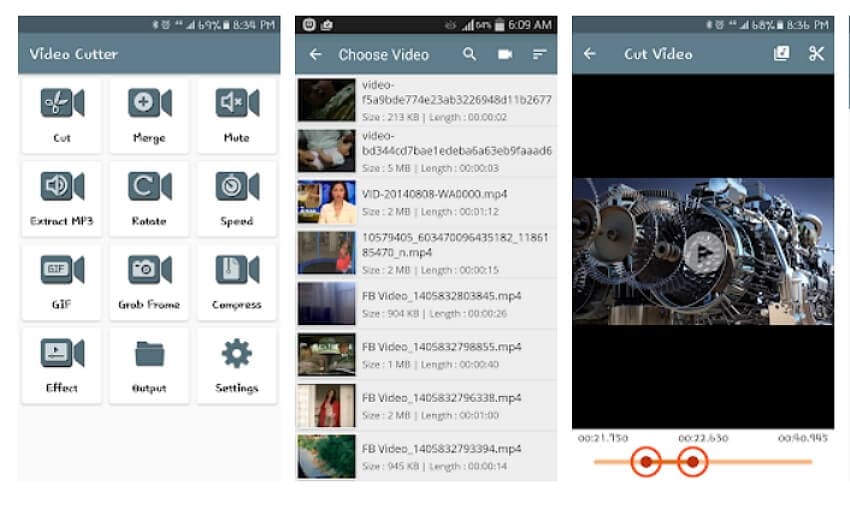
2. Timbre: Schneiden, Zusammenfügen, Konvertieren von MP3 & MP4
Timbre ist eine weitere selbsterklärende App zum Schnitt von Videos auf Android. Eigentlich unterstützt sie sowohl Video- als auch Audiobearbeitung. Timbre kann Formate wie MP4, MOV, 3GP, MP3 und mehr schnell schneiden. Außerdem verfügt es über eine intuitive Video-/Audio-Fusion, um mehrere Dateien zu einer einzigen schönen Datei zusammenzufügen. Darüber hinaus kann Timbre Video in Audio und Audio in Video konvertieren. Darüber hinaus können Sie schnell animierte GIFs erstellen.
Vorteile
Video in Audio umwandeln.
Audio/Video einfach schneiden und aufteilen.
Die Audio-Bitrate lässt sich schnell ändern.
Nachteile
Der Output ist deutlich komprimiert.
Pesky "Fehler"-Meldungen.
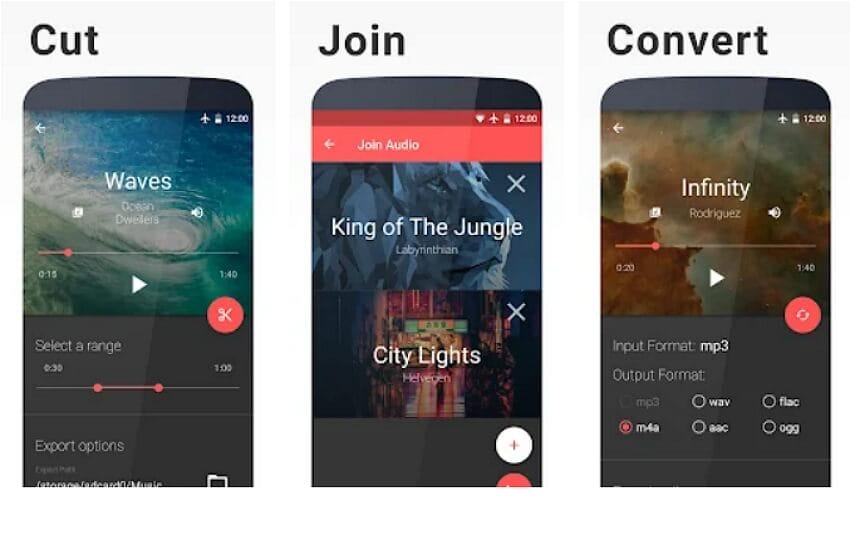
3. VidTrim - Video Editor (BETA)
VidTrim ist eine weitere App zum Schneiden von Videos für Android, für die keine Vorkenntnisse erforderlich sind. Mit dieser hoch bewerteten App können Sie grundlegende Videobearbeitungsfunktionen wie Trimmen, Zusammenführen, Hinzufügen von Effekten und Framegrabbing durchführen. Zu den verfügbaren Effekten gehören Vintage, Blur, Luma, Edge Detect, etc. Außerdem können Sie MP3-Audio aus Videos extrahieren und Videos schnell drehen. Außerdem kann VidTrim Videos mit Musik unterlegen.
Vorteile
Clips einfach zuschneiden und zusammenführen.
Videos ohne Kodierung drehen.
Videoclips umbenennen.
Nachteile
Häufige Pop-ups und Werbung.
Die Funktion zum Erfassen von Bildern funktioniert manchmal nicht.
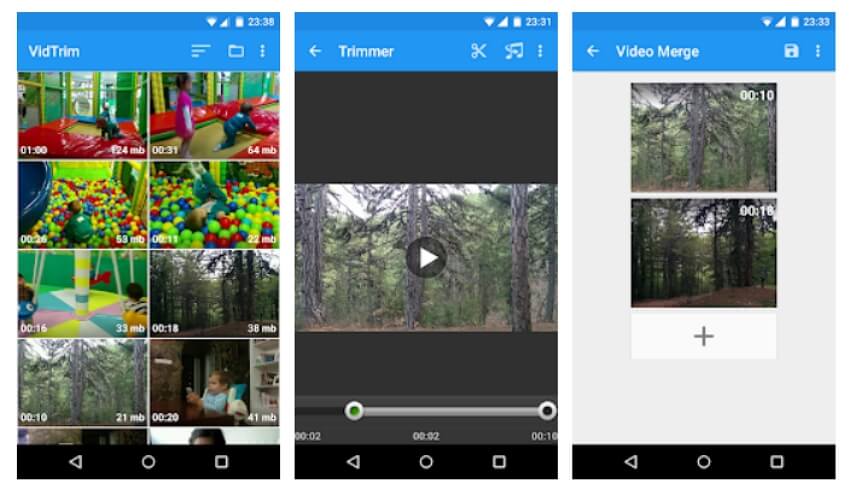
4. YouCut - Video Editor & Maker
YouCut ist der perfekte Videotrimmer und Editor für YouTuber. Mit ihm können Sie YouTube-Videos aus Videos und Fotos erstellen. Mit anderen Worten: YouCut ermöglicht es Ihnen, in wenigen Minuten eine Video-Diashow oder eine Fotocollage zu erstellen. Außerdem bietet dieses Tool einen leistungsstarken Video-Editor zum Zusammenfügen, Trimmen, Schneiden und Verbinden. Außerdem kann YouCut die Geschwindigkeit der Videowiedergabe auf das bis zu 100-fache der ursprünglichen Geschwindigkeit einstellen. Und vor allem gibt es hier keine Wasserzeichen oder Werbung.
Vorteile
Musik zu einem Video hinzufügen.
Schöne Videofilter und -effekte.
Ändern Sie das Seitenverhältnis des Videos.
Nachteile
Die Schieberegler sind klein.
Wenige Videoübergänge.
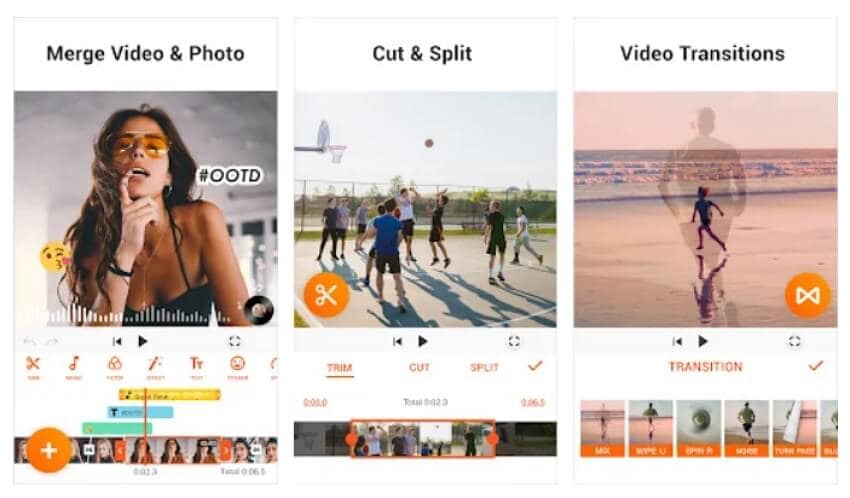
5. Videocutter
Letzen Endes können Sie mit Video Cutter Ihre Videos ganz einfach bearbeiten. Mit dieser Android-App können Sie eine Vielzahl von Videobearbeitungsfunktionen nutzen. Sie können Videos ganz einfach trimmen, schneiden und teilen. Außerdem können Sie mit Vide Cutter Videos zuschneiden, komprimieren und verkleinern. Und nicht nur das: Die App ist auch ein HD-Videokonverter für gängige Formate wie MP4, AVI, FLV, etc. Ich wünschte nur, man könnte Videos direkt in soziale Medien exportieren.
Vorteile
Schneller HD-Video-Konverter.
Trennen Sie Videos durch Eingabe von Minuten und Sekunden.
Effektiver Videokompressor.
Nachteile
Lästige Werbung.
Keine Exporte in die sozialen Medien.
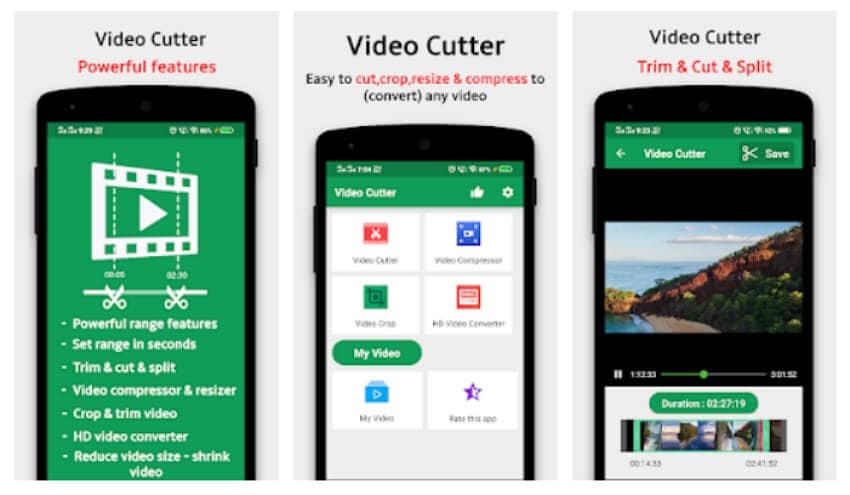
Teil 2. 2 Wege, um Videos auf dem iPhone zu trimmen/schneiden
1. iPhone Videos mit Fotos schneiden
Die iPhone-Fotos-App ist ein hervorragendes Werkzeug zum Organisieren Ihrer Fotos und Videos. Aber Sie können diese integrierte App auch zum Bearbeiten und Schnitt von Videos auf dem iPhone verwenden. Das geht eigentlich ganz schnell und unkompliziert. Folgen Sie diesen Schritten:
Schritt 1. Starten Sie die Fotos-App auf Ihrem iPhone oder iPad und öffnen Sie dann das Video zum Zuschneiden und Bearbeiten.
Schritt 2. Als nächstes klicken Sie auf die Schaltfläche Bearbeiten.
Schritt 3. Ziehen Sie nun die Schieberegler auf der Video-Zeitleiste, um die Abspieldauer für Ihr Video zu bearbeiten.
Schritt 4. Wenn zufrieden, tippen Sie auf Erledigt.
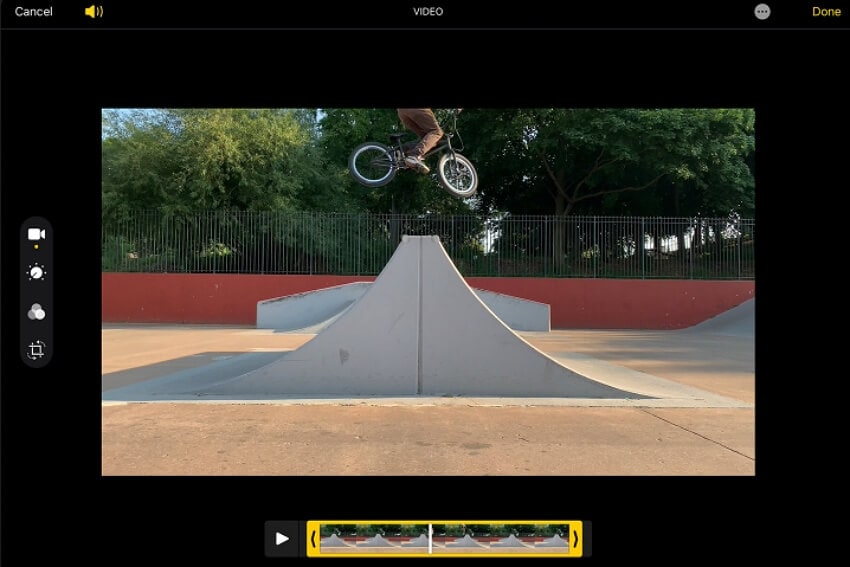
2. iPhone-Videos mit iMovie schneiden
iMovie ist eine weitere kostenlose iPhone-App zum Zuschneiden und Bearbeiten von Videos. Im Gegensatz zu Fotos müssen Sie iMovie zunächst aus dem App Store installieren. Dann haben Sie Zugriff auf die umfangreiche Sammlung von Werkzeugen für die Filmerstellung, einschließlich Übergängen, Trailern, Soundeffekten, Musik und so weiter. Um ein Video in iMovie zu schneiden, führen Sie die folgenden Schritte aus:
Schritt 1. Installieren und starten Sie iMovie und beginnen Sie dann ein Neues Projekt.
Schritt 2. Wählen Sie die Option Movie und fügen Sie dann ein zu schneidendes Video aus der Fotos-App hinzu.
Schritt 3. Klicken Sie auf Film erstellen, und der Clip wird zur iMovie-Zeitleiste hinzugefügt. Tippen Sie auf die Video-Zeitleiste, um die Bearbeitungswerkzeuge anzuzeigen.
Schritt 4. Wählen Sie das Symbol Trimmen, tippen Sie auf Trennen und schneiden Sie dann das Video.
Schritt 5. Löschen Sie den unerwünschten Teil und tippen Sie auf Erledigt. Und das war's!
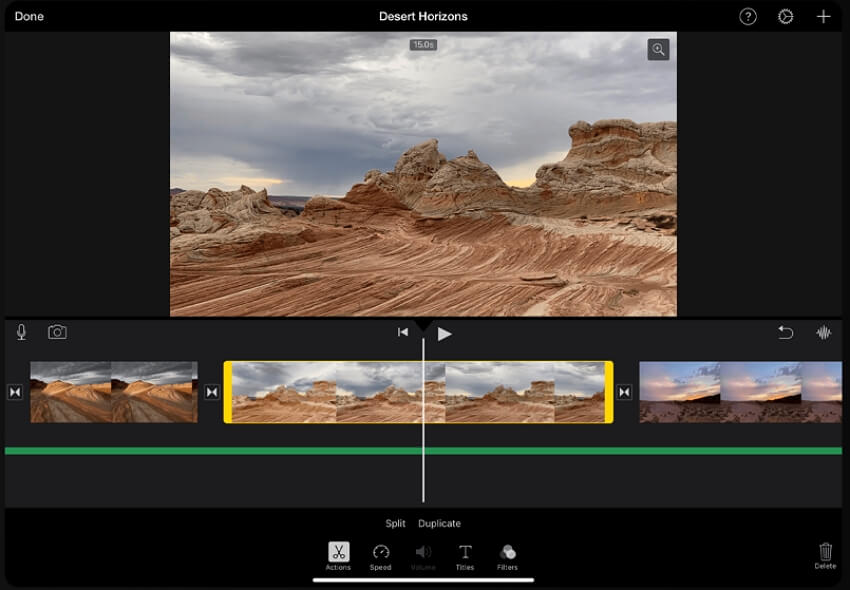
Teil 3. 3 Online Video Cutter ohne Wasserzeichen
1. Video Trimmer
Video Trimmer ist der beste Video- und Audioeditor für iPhone, Android, Windows und Mac. Das liegt daran, dass dieses Online-Tool eine unübertroffene plattformübergreifende Kompatibilität mit jedem Webbrowser bietet. Es unterstützt über 1.000 Medienformate, einschließlich direkter YouTube-Uploads. Nachdem Sie ein Video hochgeladen haben, können Sie es durch einfaches Verschieben der Start- und Stopp-Schieberegler zuschneiden. Sie können es auch zuschneiden, den Effekt anpassen, drehen und spiegeln. Und vor allem fügt es keine Wasserzeichen hinzu.
Vorteile
Sie unterstützt über 1.000 Medienformate.
Mehrere Werkzeuge zur Videobearbeitung.
Gesang und Instrumentalmusik aus Audio/Video extrahieren.
Nachteile
100MB Dateilimit.
Nichts weiter.
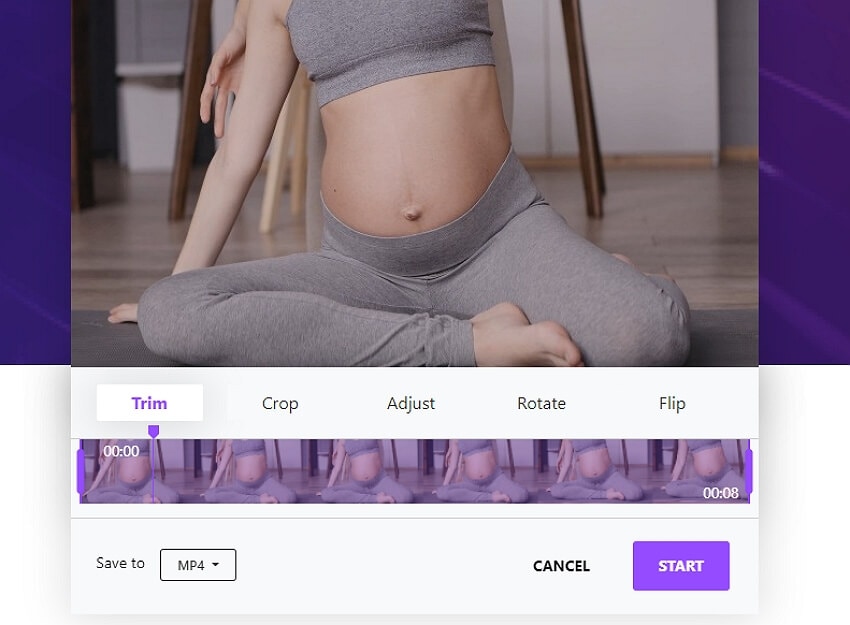
2. Abraia
Abraia ist ein wenig bekannter Online-Videocutter ohne Wasserzeichen. Es hat eine einfache, werbefreie Benutzeroberfläche und unterstützt gängige Videoformate wie MP4 und AVI. Mit diesem Programm können Sie Videos schnell und einfach trimmen, schneiden, zuschneiden und die Größe ändern. Sie können sogar Text-Wasserzeichen oder Bildlogos zu Videos hinzufügen. Und wenn Ihr Video sauber und poliert aussieht, können Sie mit Abraia das Seitenverhältnis für Facebook, Instagram, Twitter, Pinterest usw. anpassen.
Vorteile
Eine saubere, einfache und werbefreie Benutzeroberfläche
.Mehrere Optionen für das Seitenverhältnis.
Mute MP4 Video online.
Nachteile
Es werden nur 15-minütige Videos unterstützt.
Nutzer müssen sich anmelden, um Abraia zu nutzen.

3. Kapwing
Suchen Sie nach dem besten Online-Videotrimmer für große Dateien? Tritt vor, Kapwing! Es ist ein kostenloser Online-Videocutter, der seinen Nutzern ein beeindruckendes Limit von 500 MB bietet. Nachdem Sie Medien zur Kapwing-Zeitleiste hinzugefügt haben, platzieren Sie den Abspielkopf an der Stelle, an der Sie mit dem Schneiden beginnen möchten, und klicken Sie dann mit der rechten Maustaste auf das Video, um "Teilen" zu wählen. Wiederholen Sie den Vorgang, um das Video weiter zu schneiden. Alternativ können Sie auch einfach auf die Schaltfläche "Trimmen" klicken, um den Videotrimmer zu öffnen. Kapwing verfügt außerdem über mehrere Formen, Emojis, Soundeffekte, Übergänge, Seitenverhältnisse usw.
Vorteile
Zahlreiche Optionen zum Schneiden von Videos.
Umfangreiche Vorlagenbibliothek.
Erstellen Sie ganz einfach Memes und GIFs.
Nachteile
Für Anfänger kann das einschüchternd sein.
Langsame Rendering-Geschwindigkeit.
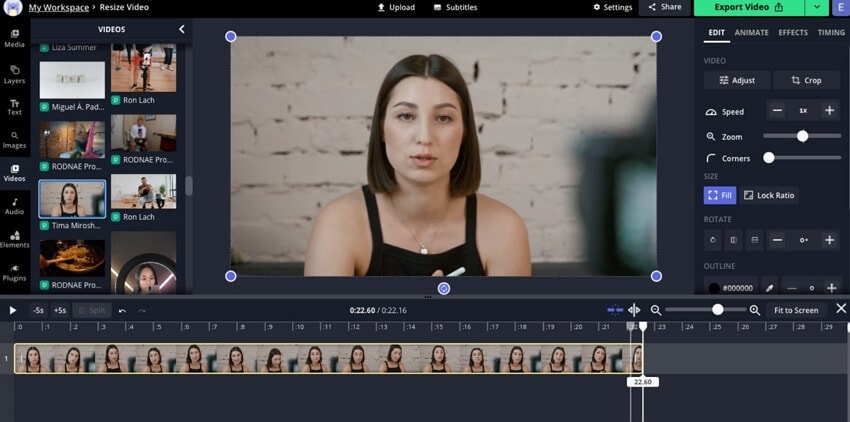
Teil 4. Videos unter Windows intelligent zuschneiden, um Zeit zu sparen
Angenommen, Sie bearbeiten ständig Videos, dann zählt jede Minute. Aus diesem Grund brauchen Sie vielleicht eine KI-gesteuerte Videoschnitt-Software wie Wondershare UniConverter 13, um Zeit und Energie zu sparen. Es ist ein wunderschönes Programm für Mac und Windows, mit dem Sie sich zurücklehnen können, während es die ganze Arbeit macht. Sie laden einfach das Video hoch, geben die Audiovoreinstellungen ein, und das Programm wählt automatisch die zu schneidenden und zu löschenden Szenen aus. Und raten Sie mal, Sie müssen nicht einmal die Schaltfläche "Löschen" drücken, um die unerwünschten Segmente zu entfernen.
Ohne Zeit zu verschwenden, sind hier die Schritte:
Schritt 1 Öffnen Sie den Smart Trimmer und fügen Sie ein Video hinzu.
Starten Sie UniConverter auf Ihrem Computer und tippen Sie auf Smart Trimmer auf dem Startbildschirm. Tippen Sie dann auf Stille Segmente entfernen, bevor Sie Ihr Video durch Ziehen und Ablegen hinzufügen. Oder klicken Sie einfach auf Dateien hinzufügen, um ein lokales Video im Programm zu öffnen.
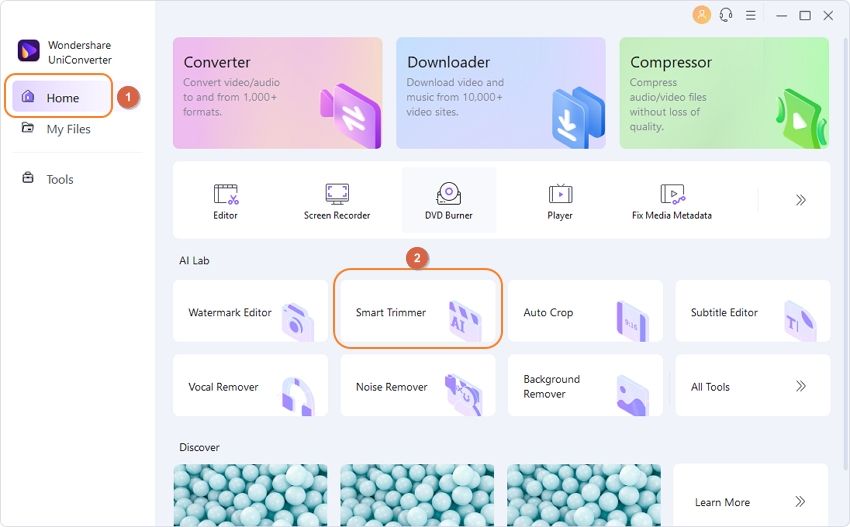
Schritt 2 Geben Sie die Audioeinstellungen für die automatische Szenenauswahl ein.
Wollen Sie, dass das Programm unerwünschte Szenen anhand der Lautstärke, der Wiedergabedauer oder des Puffers automatisch auswählt? Geben Sie dies im linken Fensterbereich ein. Sie können zum Beispiel die Dauer der Audiowiedergabe mit 10 Sekunden angeben. Das bedeutet, dass der Smart Trimmer automatisch Videoszenen mit einer Audiowiedergabedauer von weniger als 10 Sekunden auswählt. Vergessen Sie nicht, auf Ausführen zu klicken, um die automatisch ausgewählten Szenen auf der Zeitachse anzuzeigen.
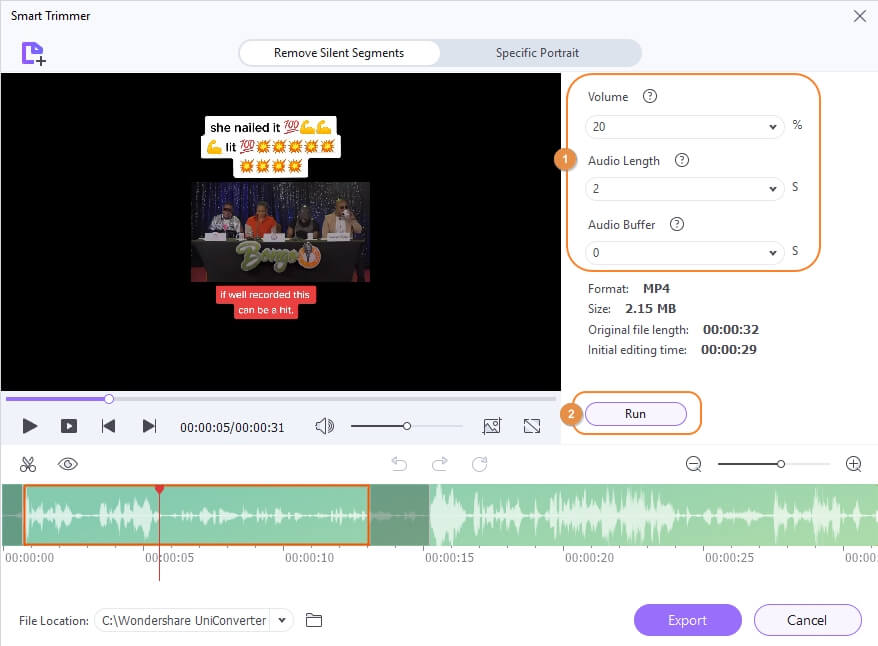
Schritt 3 Speichern Sie das geschnittene Video.
Wählen Sie nun unter dem Feld Speicherort Ihren Ordnerpfad. Tippen Sie abschließend auf Exportieren, um das zugeschnittene Video zu speichern.
Wondershare UniConverter - All-in-one Video Toolbox für Windows und Mac.
Bearbeiten Sie Videos auf dem Mac, indem Sie sie trimmen, beschneiden, Effekte und Untertitel hinzufügen.
Konverter Videos in jedes Format mit 90-facher Geschwindigkeit.
Komprimieren Sie Ihre Video- oder Audiodateien ohne Qualitätsverlust.
Exzellenter intelligenter Trimmer zum automatischen Schneiden und Teilen von Videos.
Ein schöner KI-gesteuerter Untertitel-Editor, mit dem Sie Ihren Tutorial-Videos automatisch Untertitel hinzufügen können.
Laden Sie jedes Online-Video für den Unterricht von mehr als 10.000 Plattformen und Websites herunter.
Schlussfolgerung
Ich hoffe, Sie können jetzt schnell und einfach ein Video schneiden, egal ob auf Android, iPhone oder Computer. Für iPhone- und Mac-Benutzer sollten iMovie und Photos eine gute Lösung sein. Auf der anderen Seite gibt es im Play Store Hunderte von hervorragenden Videoeditoren für Android. Sie müssen nur die Bewertungen lesen und die richtige Wahl treffen. Und ja, verwenden Sie Wondershare UniConverter zum automatischen Schneiden von Videos auf Mac/Win und sparen Sie Ihre wertvolle Zeit und Energie. Viel Spaß beim Schneiden!


